Ръководство за начинаещи за използване на Blender

Инструкции за използване на Blender за начинаещи, лесни стъпки за работа с 3D софтуер, който предлага мощни инструменти за графичен дизайн.
С QR код можете бързо да отворите документ, като насочите към него камерата на телефона си. Ето как да създадете QR кодове в Google Документи .

QR код или QR код помага на потребителите да споделят файлове онлайн с всички бързо, само като го сканират със смартфон. В сравнение със споделянето на връзки по имейл, този метод е по-лесен. Всъщност дори не се нуждаете от имейла на получателя, за да споделяте файлове с него чрез QR код. Можете да споделяте всичко чрез QR код, но знаете ли, че можете да споделяте Google Документи чрез QR код?
Google Документи предлага повече инструменти, отколкото много хора си мислят. Някои от тях са вложени в менюта и ленти с инструменти, други са скрити в софтуера. Генераторът на QR код за Google Doc е един от тях. Как да го използвате е много лесно.
Как да създадете QR кодове за Google Документи
Имате два начина да създадете QR кодове за Google Документи, по-специално:
Използвайте инструменти, налични в Chrome
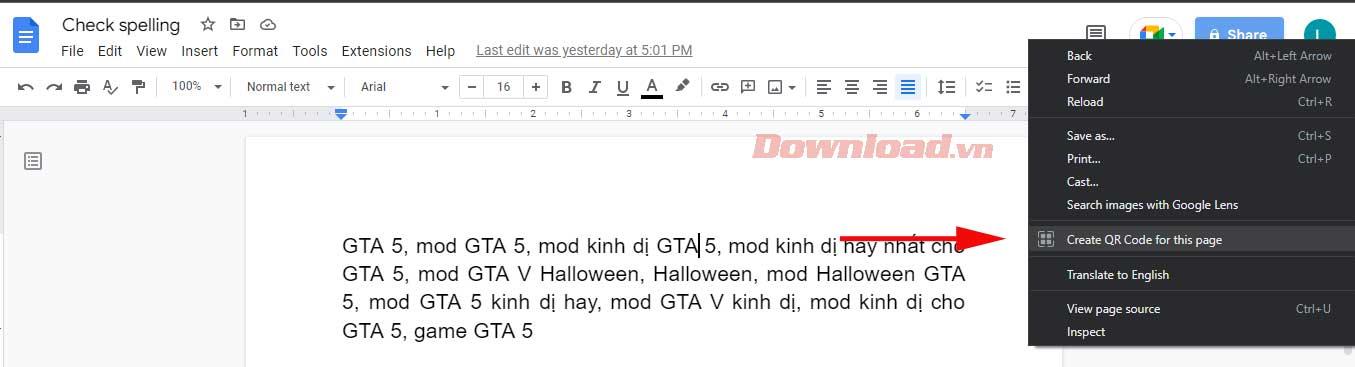
Всъщност можете да създадете QR код за документ на Google Документи, точно както можете да създадете QR код за всеки уебсайт. Когато отваряте Google Документи в Chrome, щракнете с левия бутон върху иконата за споделяне в полето за URL адрес. От появилото се падащо меню изберете бутона Създаване на QR код .
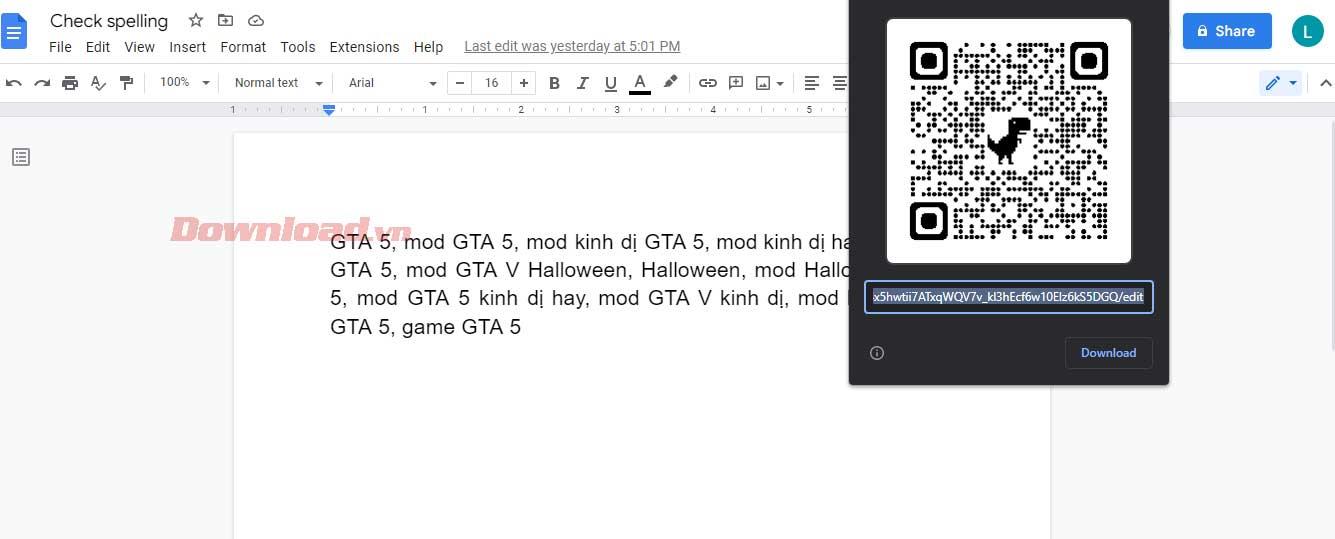
Това действие създава QR код. Ако човекът, с когото искате да споделите документ, е в същата стая, той може да използва телефона си, за да го сканира направо на вашия екран. Освен това можете да изтеглите QR код. Тук можете да го отпечатате, да го поставите в друг документ, да го изпратите по имейл, да го публикувате в социални медии или да направите каквото искате.
Щракнете с десния бутон върху лентата с инструменти
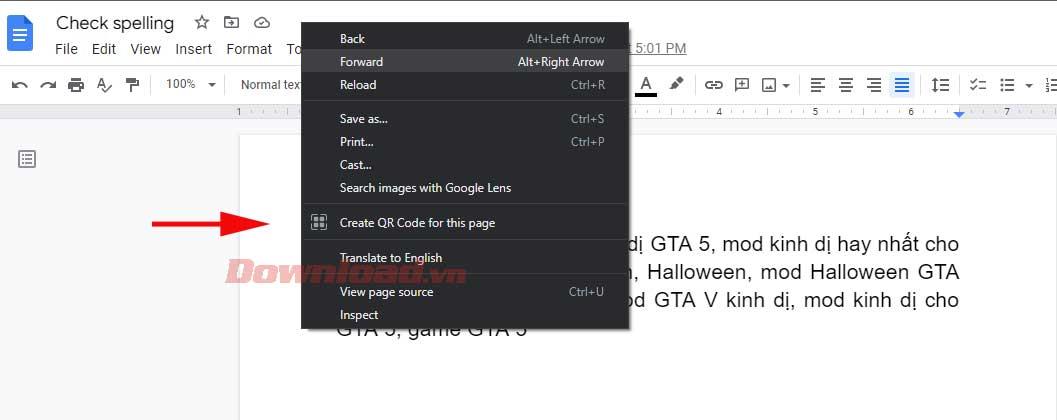
Можете също да създадете QR код за отворена страница на Google Документи, като щракнете с десния бутон върху лентата с инструменти над документа. Това действие ще създаде изскачащо меню.
Около средата на това меню ще видите бутон за създаване на QR код за страницата със същата квадратна икона вдясно. Щракнете с левия бутон върху този бутон, за да създадете QR код, връзка за изтегляне и текстова връзка.
Когато споделяте QR код, който води до страница на Google Doc, вие споделяте точно това, което искате другите да видят, сякаш сте дали на някого стандартна текстова връзка. Това означава, че преди да създадете QR код за Google Документи, трябва да разберете разрешенията за споделяне, налични в документа.
Например, искате ли други да могат да споделят и редактират документи, след като са сканирали QR код? Или просто четете и коментирайте?
Можете да настроите фино тези настройки, като щракнете с левия бутон върху синия бутон Споделяне близо до горния десен ъгъл на Google Doc.
Имайте предвид, че въпреки че други потребители се нуждаят от приложението Google Docs, за да редактират документи на своите смартфони, всеки може да разглежда Google Docs като уебсайт, независимо дали има инсталирано приложението или не.
По-горе е как да създадете QR кодове за Google Документи . Надяваме се, че статията е полезна за вас.
Инструкции за използване на Blender за начинаещи, лесни стъпки за работа с 3D софтуер, който предлага мощни инструменти за графичен дизайн.
Научете как да напишете прост VBA макрос за вмъкване на слайдове и създаване на нова презентация
Инструкции за включване и изключване на балончетата за чат във Facebook Messenger на Android. Балончетата за чат са полезна функция за лесна комуникация.
Инструкции за слушане на музика в Google Maps В момента потребителите могат да пътуват и да слушат музика с помощта на приложението Google Map на iPhone. Днес WebTech360 ви кани
Инструкции за използване на LifeBOX - онлайн услугата за съхранение на Viettel, LifeBOX е наскоро пусната онлайн услуга за съхранение на Viettel с много превъзходни функции
Как да актуализирате статуса във Facebook Messenger, Facebook Messenger в най-новата версия предостави на потребителите изключително полезна функция: промяна
Инструкции за играта на карти Werewolf Online на компютъра, Инструкции за изтегляне, инсталиране и игра на Werewolf Online на компютъра чрез изключително простия емулатор LDPlayer.
Инструкции за изтриване на истории, публикувани в Instagram Ако искате да изтриете история в Instagram, но не знаете как? Днес WebTech360
Инструкции за добавяне на представени изображения във Facebook В момента Facebook ни позволява да задаваме представени изображения на нашите лични страници. Тук ви каним
Как да коригирате грешката Windows Quick Assist не работи, Windows Quick Assist ви помага лесно да се свържете с отдалечен компютър. Понякога обаче генерира и грешки. Но,







